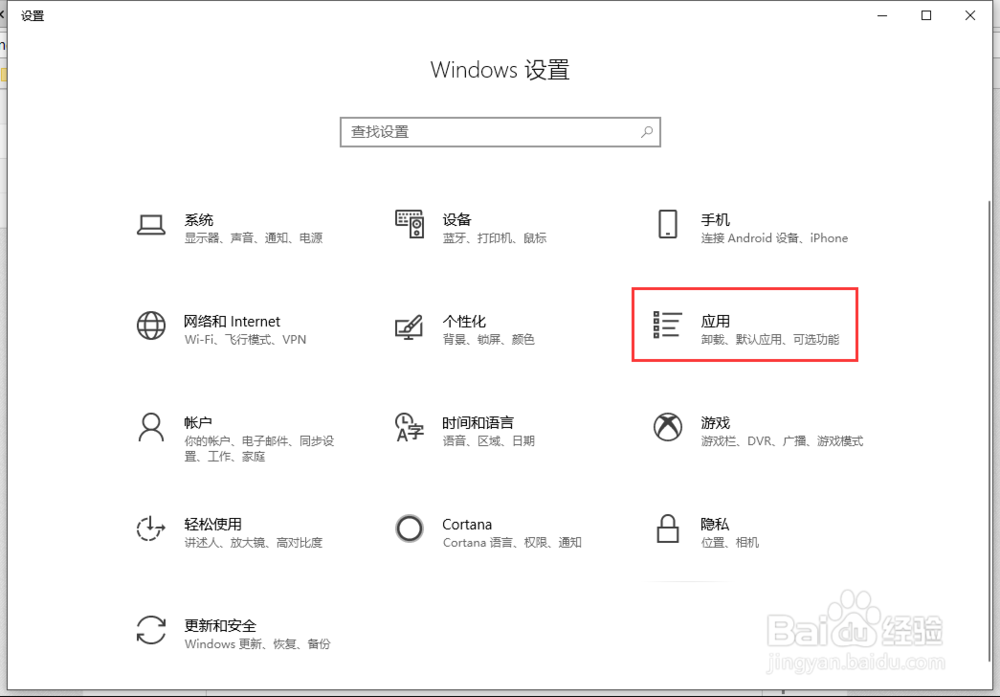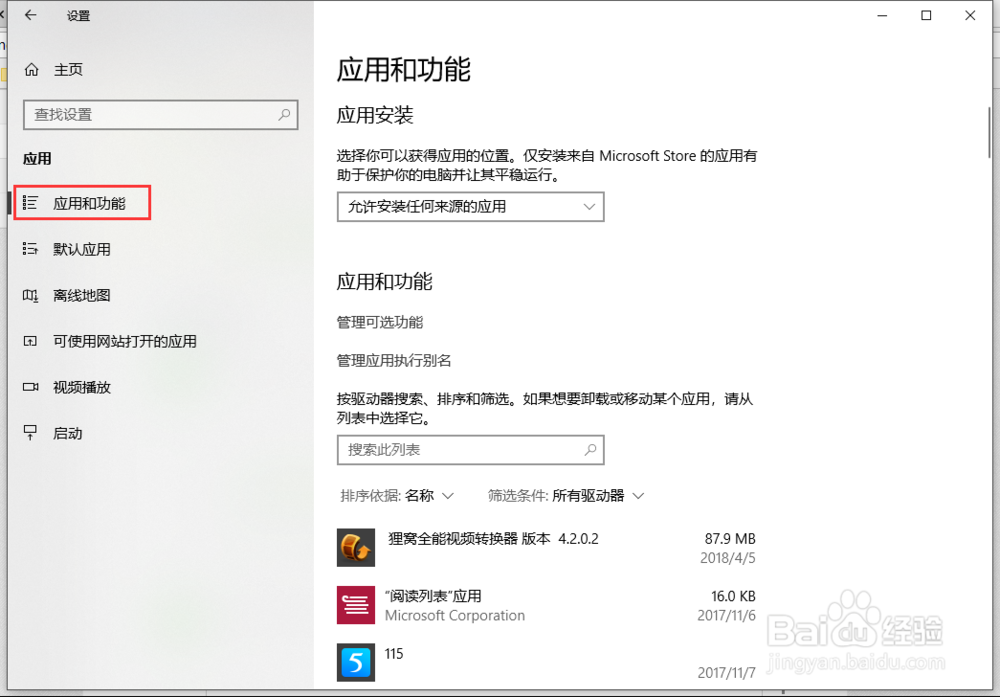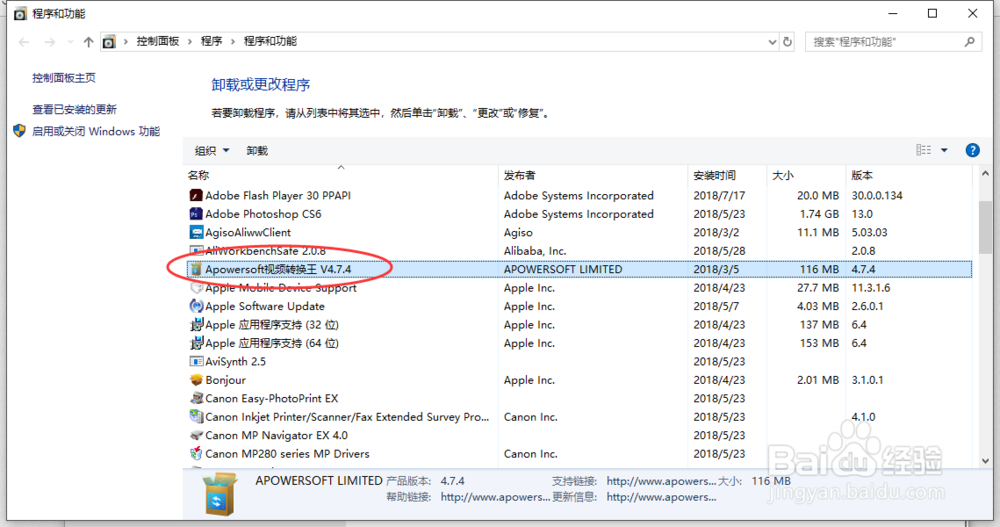1、点击桌面底部任务栏左侧的Win图标,在开始界面中点击设置按钮(红色圆圈区域)
2、在Window设置界面中点击应用选项(红色方框区域)
3、在应用界面中点击左侧的应用和功能选项(红色方框区域)
4、在应用和功能选项界面中,点击想要卸载的应用程序即可,应用程序一行会向下展示出修改和组归辉儋卸载选项的扩展框出来(红色方框区域)
5、也可以通过程序和功能卸载应用程序,在应用和功能选项界面中拉伸到底部,点击相关设置一栏下的程序和功能选项(红色方框区域)
6、进入程序和功能界面中,点击选中想要卸载的应用,鼠标右键点击想要卸载的应用,在弹出的卸载菜单选项中点击卸载即可(红色方框区域)